Hirdetés
Lehet, hogy észrevette, hogy a helyi menü (a menü, amely akkor jelenik meg, amikor az asztalon egy elemre kattint jobb egérgombbal) nem statikus bejegyzés. Ehelyett a hozzáadott vagy eltávolított szoftver alapján változik. A laikusnak úgy tűnik, hogy viszonylag kevés ellenőrzése alatt áll ennek felett, de valójában megteheti testreszabhatja a helyi menüt 7 fantasztikus eszköz a jobb egérgombbal rendelkező menü javításához [Windows]A Windows jobb egérgombbal rendelkező menüje olyan funkció, amelyet gyakran magától értetődőnek tekintünk, de ez valóban megkönnyítheti az életünket. A haladó felhasználók valószínűleg nem használják túl sokat, miután megtanultak az összes szükséges ... Olvass tovább amint azt a harmadik féltől származó szoftvereknél szeretné. Íme, hogyan kell csinálni - és egy marék félelmetes hivatkozások Windows gyorsbillentyűk 101: A végső útmutatóA billentyűparancsok órákat takaríthatnak meg időben. Messze elsajátíthatja az univerzális Windows gyorsbillentyűket, az egyes programokhoz tartozó billentyűzet trükköket és néhány további tippet a munka felgyorsításához. Olvass tovább hozzáadni.
A szövegmenü szerkesztése
A kontextus menü elemei megváltoztathatók a Windows Registr Mi a Windows rendszerleíró adatbázis és hogyan szerkeszthető?Ha módosítania kell a Windows rendszerleíró adatbázist, néhány gyors változtatás egyszerű. Tanuljuk meg, hogyan kell dolgozni a nyilvántartással. Olvass tovább y, így jelennek meg elsősorban. Ezt a módszert a legtöbb felhasználó számára túlságosan nehéz megfontolni, és a példák megadása kihívást jelent, mivel az utasítások tételenként változhatnak. Jobban megkönnyíti Önt, ha megragad egy szoftver eszközt, amely ugyanazt a feladatot képes elvégezni.
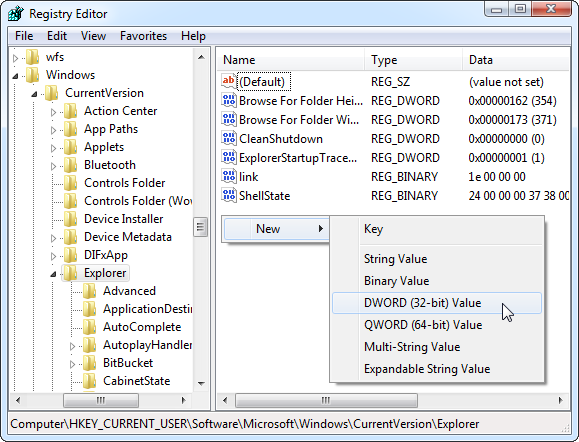
A munkám személyes kedvence Jobb klikk Enhancer készítette az RBSoft. Ez az eszköz különféle változtatásokhoz használható a helyi menüben, és teljesen ingyenes. Nézze meg a jobb kattintásjavító véleményét Tudta, hogy testreszabhatja a Windows környezet menüt? Szervezze meg a jobb egérgombbal fokozóvalGondolkozott már azon azon kívül, hogy lehet-e még más a Windows helyi menüjében? Minden billentyűzeten van egy külön billentyű, de valóban kihasználjuk-e a teljes potenciálját? Talán eldugult ... Olvass tovább használati utasításokat. A cikk egyes ajánlásai csak a jobb egérgombbal javíthatók, így amíg más szoftvert is használ, nem fogja tudni követni az utasításokat.
Vegye figyelembe, hogy a felülvizsgálatban szereplő figyelmeztető hirdetésekre vonatkozó figyelmeztetés jelenleg nem vonatkozik; Nem láttam ilyen szhenangént, amikor használtam.
Azt javaslom, hogy megszabaduljon a kontextus menüben található minden szeméttől, mielőtt további felveszi. Ha néhány éve használja a Windows rendszerét, akkor nagyon nagy esély van arra, hogy törött vagy nem kívánt elemeket rejt magában. Ha eldobja őket, mielőtt még többet hozzáadna, segít megszervezni a menüt. Ehhez a jobb egérgombbal történő javítót használja vagy kipróbálhat egy olyan eszközt, mint a CCleaner Gyorsítsa a Windows 7 operációs rendszert a háttérmenü bejegyzéseinek eltávolításávalA Windows 7 kontextusmenüi idővel rendetlensé válhatnak, és tele vannak különféle lehetőségekkel a telepített programoktól. Még ennél is rosszabb: a rosszul viselkedett helyi menübejegyzés késleltetést vonhat maga után a helyi menü megjelenése előtt, ez lelassul ... Olvass tovább .
Ezzel együtt menjünk a hivatkozásokhoz!
Legjobb parancsikonok a hozzáadásra
Tartalom másolása
Ez a kontextus opció a Right Click Tweaker segítségével érhető el (egy program a Right Click Enhancer programban) automatikusan lemásolhatja a bat, cmd, css, html, js, log, reg, rtf, txt, cs és vbs fájlok tartalmát típusok. Más szavakkal, átmásolhatja a tartalom a fájl áthelyezése, megnyitása vagy a teljes fájl másolása nélkül. Ez hasznos időmegtakarítást jelent mindenkinek, aki gyakran dolgozik a nyers fájlokkal.
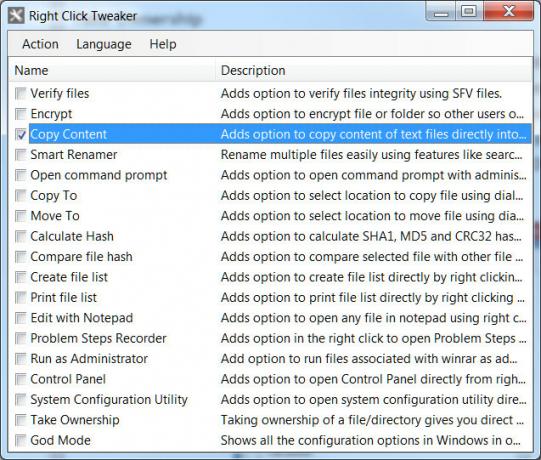
Futtatás rendszergazdaként
A Windows futtatható fájljainak általában „Futtatás rendszergazdaként Elvesztette a Windows rendszergazdai jelszavát? Itt van, hogyan javíthatóAz alapértelmezett rendszergazdai jelszót keresi a Windows rendszerben? Vissza kell állítania fiókja jelszavát? Itt van, hogyan kell csinálni. Olvass tovább Opció, ha igazad van–kattintson rá, de más fájlok nem kínálják fel. Ez bosszantó lehet, ha archív fájlokat akar futtatni, vagy védett mappákba tömöríteni. Ha engedélyezte ezt az opciót, akkor teljes egészében elkerülheti a problémát.
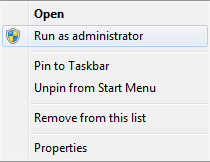
Tulajdonba vétele
Ez a kontextus-kiegészítő kényelmes módszer a fájlok és mappák tulajdonjogának átvitelére a számítógép fiókjai között. Általában ezt a Tulajdonságok menüben hajtják végre, de a Tulajdonságok átvétele parancs hozzáadása a Jobb kattintás Tweaker használatával mindössze két kattintással lerövidíti a feladatot. Ez nagyszerű, ha a számítógépnek egynél több gyakran használt fiókja van.
Isten mód
Ez okosan megnevezte az összeadást egy Isten mód lehetőséget Hogyan lehet a legjobban kihasználni az Isten módját a Windows Vista és 7 rendszerben Olvass tovább a megfelelő menüben megjelenő helyi menübe–kattintson az asztal üres részére. Az úgynevezett God Mode valójában csak a Windows minden segédprogramjának és opcióinak listája. Talán kissé kiábrándító, de akkor hasznos, ha nem akarja használni a Windows Search szolgáltatást, vagy elfelejtette a kívánt menü pontos nevét.
Adja hozzá a fájltípusokat az „Új” menübe
Ha igazad van–kattintson az asztal egy üres területére vagy egy felfedező menüre, megjelenik egy „Új” bejegyzés. Vigye az egérmutatót fölé, és látni fogja azokat a fájltípusokat, amelyeket azonnal létrehozhat. A Jobb egérgombbal javító eszköznek van egy új menüszerkesztő nevű eszköze, amely lehetővé teszi az ott megjelenő elemek szerkesztését. Csak nyissa meg az Új menü szerkesztőt, és tekintse meg a benne szereplő (valódiként megjelölt) és mi nem (hamisként megjelölt) listát. Minden olyan fájltípus, amelyet a számítógépe regisztrált, választható, tehát rengeteg választás van.
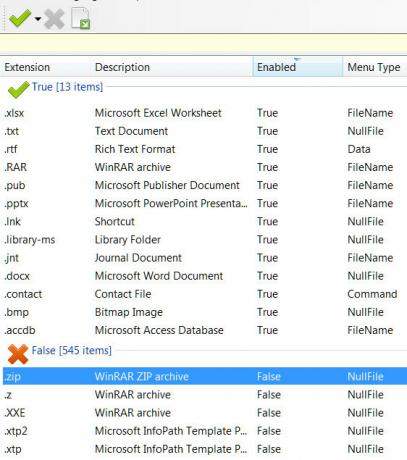
Adjon hozzá új „Küldés” opciókat
Egy másik, több opciót kínáló kontextusmenü-választás a „Küldés”, amely bármikor megjelenik–kattintson egy fájlra. Alapértelmezés szerint csak maroknyi választást kínál, de a Küldés kezelőnek a Jobb kattintás fokozójában további lehetőségeket is hozzáadhat. Felvehet mappákat és fájlokat (beleértve a futtatható fájlokat is). Ezzel fájlokat küldhet közvetlenül egy adott .zip vagy .rar fájlra, vagy megnyithat fájlokat a böngészőben.
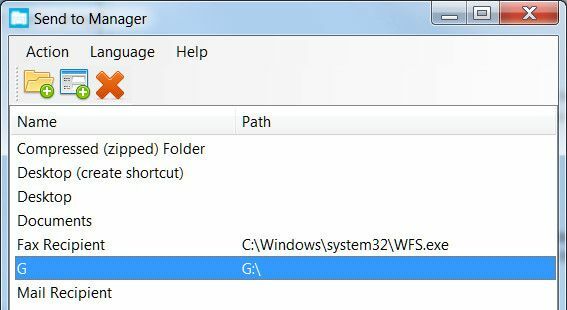
Adjon hozzá webhelyeket
Ha rendelkezik a Right Click Enhancer Pro szoftverrel, amelynek 9,99 USD-os frissítése van (ingyenes próbaverzió elérhető), webhelyeket adhat a helyi menübe. Először hozzon létre egy új internetes hivatkozást, amely a webhelyre mutat. Ezután nyissa meg a jobb egérgombbal működő parancsikonok készítőjét, és adjon hozzá egy új fájlt. Válassza ki a létrehozott parancsikont. Lehet, hogy a nevét nem ismeri fel megfelelően, de átnevezheti a szerkesztőben. A böngészőt is ki kell választania helyes program a parancsikon megnyitásához A megszakadt fájltípus-társítások megváltoztatása és kijavítása a Windows 7 rendszerbenEz a cikk megvitatja, hogy mi a fájltípus-társítás, hogyan módosíthatja őket általában, és miért olyan sok embernek vannak problémái a .lnk fájl-társításokkal a Windowsban. Ha már belefutottál ... Olvass tovább amikor először használ ilyen típusú parancsikont.
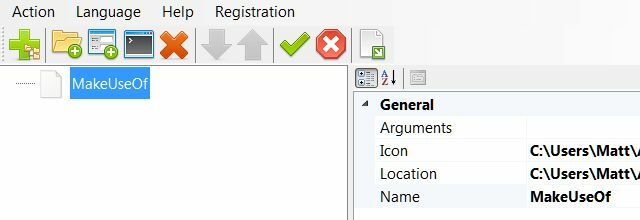
Weboldal hozzáadása furcsának tűnhet, de nagyon jó lehet, ha használ online termelékenységi eszközök Ne telepítsen képszerkesztőt: Próbálja ki ezeket a felhőalapú fotószerkesztőketHa igazán jó eredményeket szeretne elérni, töltsön le valamilyen grafikai szoftvert vagy más szerkesztő alkalmazást, és tedd át a tempót. De most meg tudod csinálni a legtöbbet ... Olvass tovább . Ahelyett, hogy folyamatosan nyitná a böngészőben, vagy szükség esetén egyenként nyitja meg őket a böngészőben, ezt a technikát használhatja közvetlenül a helyi menüből történő elindításra is. Az is hasznos, ha a diákok kódolni akarnak, és szükség esetén gyorsan elindíthatnak egy referenciadokumentumot.
Vegye figyelembe, hogy ez működik mind a valós webhelyekkel, mind a böngészőben megnyitható helyi dokumentumokkal. Ennek a trükknek a segítségével például megnyithat egy helyben üzemeltetett wikit.
Alkalmazások hozzáadása
A jobb egérgombbal működő parancsikonok készítőjével is hozzáadhat választott alkalmazásokat a helyi menübe. Alternatív megoldásként az alkalmazásokkal teli mappát is hozzáadhat a szerkesztőben a Mappa hozzáadása paranccsal. Mindkét lehetőség hasonló előnyökkel jár, mint egy weboldal felvétele; akkor azonnal megnyithatja a programot vagy a mappát az Intéző bármely ablakából vagy az asztalon. Ilyen módon hozzáadhatja a teljes Start menüt, bár ez talán nem a legjobb ötlet.
Add hozzá a Windows funkciókat
Számos Windows-szolgáltatás hozzáadható a Jobb kattintás parancsikonok készítőjével. A gyorsbillentyű azonban erre nem működik; egy engedélyezési hiba jelenik meg, amikor megpróbálja. Tehát ehelyett egy másik, az Egyéni parancs hozzáadása nevű funkciót kell használnia. Ikonja kicsinek tűnik parancs sor 15 A Windows parancssor (CMD) parancsok, amelyeket tudnia kellA parancssor továbbra is hatékony Windows eszköz. Itt vannak a leghasznosabb CMD-parancsok, amelyeket minden Windows-felhasználónak tudnia kell. Olvass tovább , és közvetlenül az alkalmazás hozzáadása ikon jobb oldalán található.
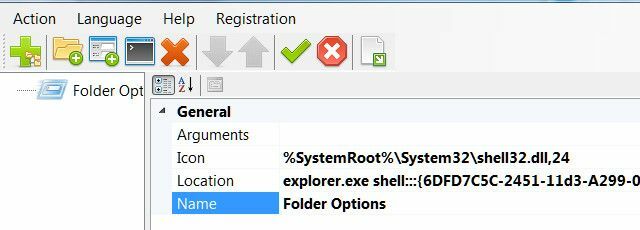
Ha rákattint erre az ikonra, a bal oldali ablaktáblában megjelenik egy új egyéni parancs. Kattintson rá, hogy részleteit a jobb oldali ablaktáblában nyissa meg. Itt megjelenik a „hely”, amely alapértelmezés szerint a Windows parancssorra mutat. Azonban bármilyen héj helyre megváltoztathatja. Ne feledje, hogy a lista csak a héj helyét mutatja, tehát minden előtt el kell helyeznie az „explorer.exe” részletet. Például a fenti képernyőképen a mappabeállításokat hozzáadtam a helyi menübe.
Szervezze a helyi menü elemeit
Most már tudja, hogyan kell felvenni az alkalmazásokat és a webhelyeket a helyi menübe, de számos elem hozzáadása révén gyorsan felfújhatja a menüt használhatatlan arányokra. Szerencsére ezt a jobb kattintásos parancsikonok készítőjében oldhatja meg az almenü opcióval (a jobb plusz a jobb szélén).
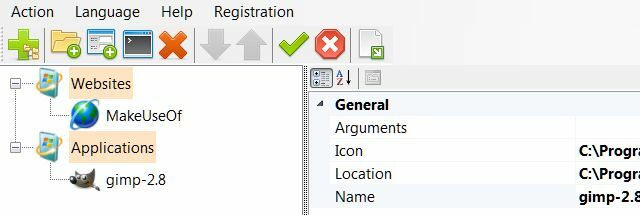
A szoftver megkönnyíti ezt a folyamatot. Az almenük húzással és meghúzással vannak rendezve, így csak húzza a szervezett webhelyeket, szoftvereket és egyéb elemeket a megfelelő helyre. A nevek és ikonok megváltoztatásával tovább rendezheti a menük megjelenését. Csak kattintson egy almenüre vagy egy elemre a menüben, és nézze meg jobbra az Ikon és Név mezőket. Ezek mindegyike tetszés szerint megváltoztatható.
Az egyéni jobb gombbal működő menü termelékenyebbé teszi-e az Ön alkalmazását?
Ez a 10 igaz–A kattintással kapcsolatos menüelemek kreatív felhasználásával sok funkciót gyorsan elérhetővé tesznek. Az almenük megfelelő használatával elveszítheti a Start menü vagy a Start képernyő igényét, ha az összes általánosan használt alkalmazást hozzáadja a helyi menübe. Noha ez szokatlan technika, azonnali hozzáférést biztosít a programokhoz, szolgáltatásokhoz és weboldalakhoz bármilyen nyitott Intéző ablakban vagy az asztalon. Kényelmes? Fogadsz!
Mit gondolsz a helyi menüből? Testreszabta a sajátját, vagy inkább a hagyományos menüket (például a Start) inkább inkább? Tudassa velünk a megjegyzésekben!
Matthew Smith egy szabadúszó író, aki Portland Oregon-ban él. Azt is írja és szerkeszti a Digital Trends számára.

